So blocken Sie jemanden auf Twitter

Es gibt einige schreckliche Leute da draußen, und Dienste wie Twitter können das Schlimmste herausbringen. Oft besteht die einzige Möglichkeit, mit einem Troll umzugehen, darin, sie zu blockieren. So geht das.
Was macht ein Block?
Wenn Sie jemanden auf Twitter blockieren:
- Sie werden automatisch von Ihnen entfernt.
- Sie entfernen sie automatisch.
- Sie können nicht jedem folgen andere
- Ihre Tweets werden nicht in Ihrer Timeline angezeigt, selbst wenn sie Sie taggen.
- Sie können Ihre Tweets nicht sehen, wenn sie angemeldet sind.
- Sie können Ihnen keine direkten Nachrichten senden .
- Sie können Sie nicht auf einem Foto markieren.
- Sie können Ihre Follower, Follower, Likes oder Listen nicht sehen.
- Sie können Sie nicht zu Listen hinzufügen.
Denken Sie daran Diese gelten nur, wenn die gesperrte Person angemeldet ist. Wenn Sie ein öffentliches Konto haben, können Ihre Tweets und Informationen weiterhin angezeigt werden, wenn sie nicht angemeldet sind.
Auch wenn Sie einen Twitter-Benutzer blockieren , du blockierst nur diesen Account, nicht diese Person. Wenn sie ein anderes Konto erstellen, um Sie weiterhin zu belästigen, kontaktieren Sie die Polizei und Twitter. Im Moment hat keiner viel getan, um Online-Belästigung zu verhindern, aber indem Sie weiterhin das Problem melden, erinnern Sie sie zumindest an ihre Untätigkeit.
So blocken Sie jemanden auf Twitter
Wenn das alles nach Ihnen klingt wollen, hier ist, wie man einen Benutzer blockiert. Sie können dies über die Website oder über die mobile (n) App (en) tun.
Von der Twitter-Website
Klicken Sie auf einen Tweet des Benutzers, den Sie blockieren möchten, auf den abwärts zeigenden Pfeil und dann auf Block @Benutzername

Wechseln Sie alternativ zum Profil des Benutzers, den Sie sperren möchten. Klicken Sie auf das Zahnradsymbol neben der Schaltfläche "Folgen". Klicken Sie in der Dropdown-Liste auf Block @Benutzername.
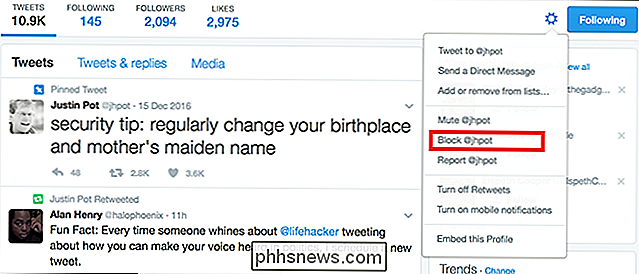
Von der Twitter App
Obwohl ich für diesen Artikel ein iPhone verwende, ist der Vorgang auf Android-Geräten fast identisch.
Auf einem Tweet des gewünschten Benutzers Um zu blockieren, tippen Sie auf den Pfeil nach unten. Tippen Sie im angezeigten Menü auf Block @Benutzername.
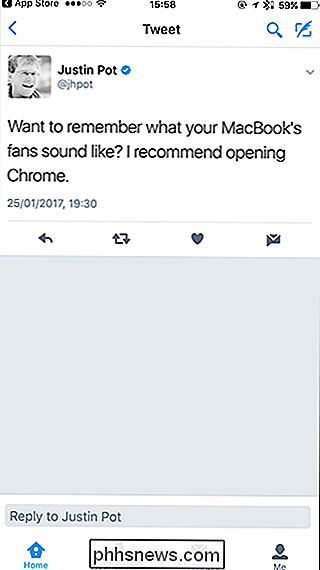
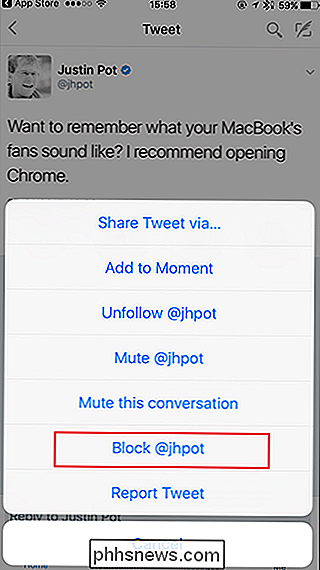
Tippen Sie alternativ im Profil des Benutzers, den Sie blockieren möchten, auf das Zahnradsymbol oder das Einstellungssymbol neben der Schaltfläche Folgen. Tippen Sie als nächstes auf Block @Benutzername.
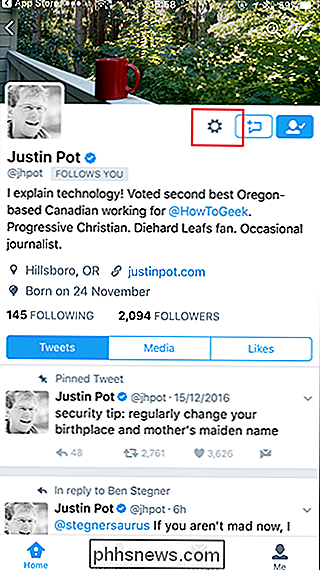
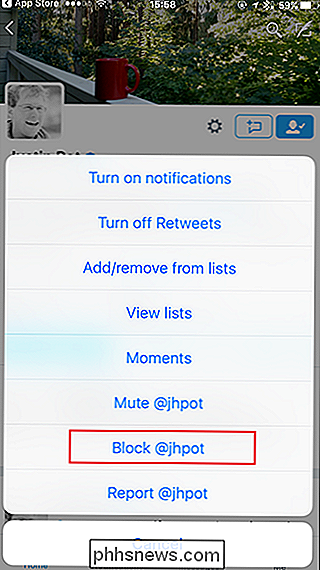

Wie sichern Sie am besten meinen Computer?
Jeder verliert irgendwann in seinem Leben Daten. Die Festplatte Ihres Computers könnte morgen versagen, Ransomware könnte Ihre Dateien als Geisel halten oder ein Softwarefehler könnte Ihre wichtigen Dateien löschen. Wenn Sie Ihren Computer nicht regelmäßig sichern, können Sie diese Dateien für immer verlieren.

So aktualisieren Sie Ihr iPhone oder iPad auf iOS 11
Apple hat iOS 11 am 19. September 2017 veröffentlicht. Sie können ein Upgrade durchführen, indem Sie auf "Jetzt installieren" tippen, wenn eine Update-Meldung angezeigt wird Überprüfen Sie auch das Update und installieren Sie es sofort. iOS 11 ist für iPhone 7 Plus, iPhone 7, iPhone 6s, iPhone 6 Plus, iPhone 6, iPhone 6 Plus, iPhone SE und iPhone 5s verfügbar.



